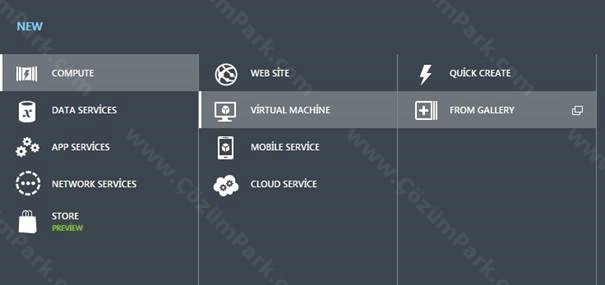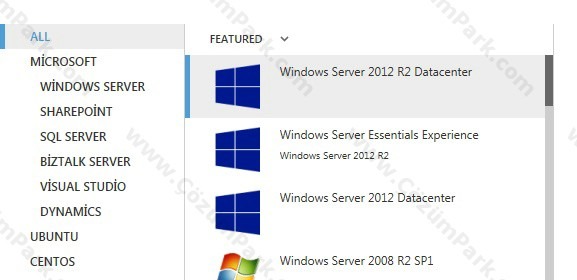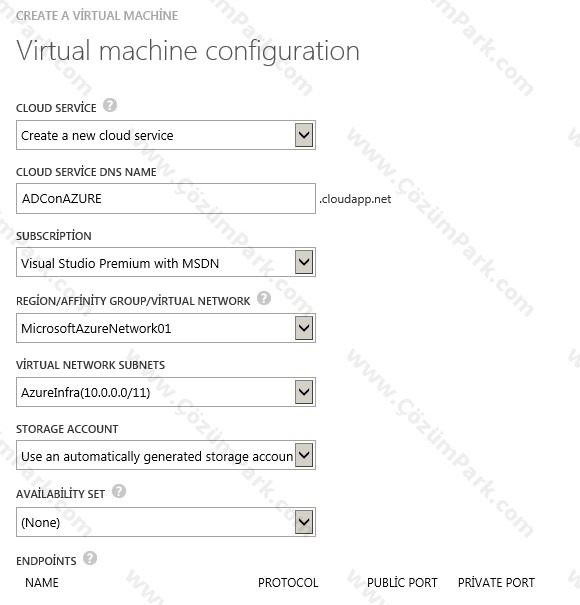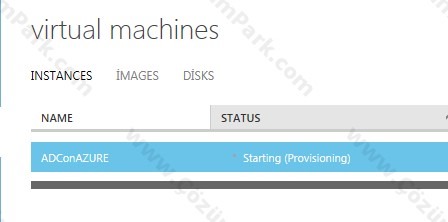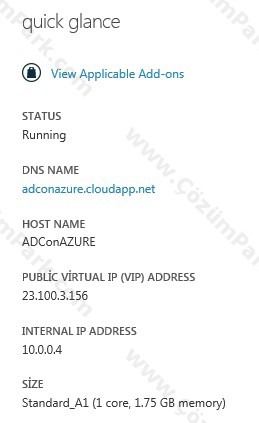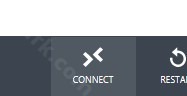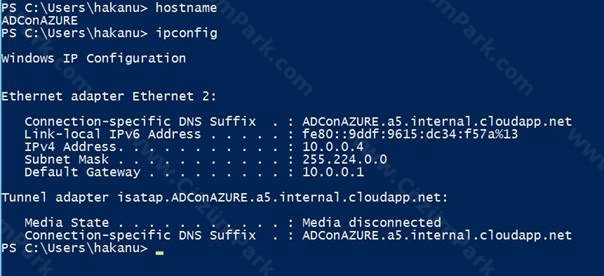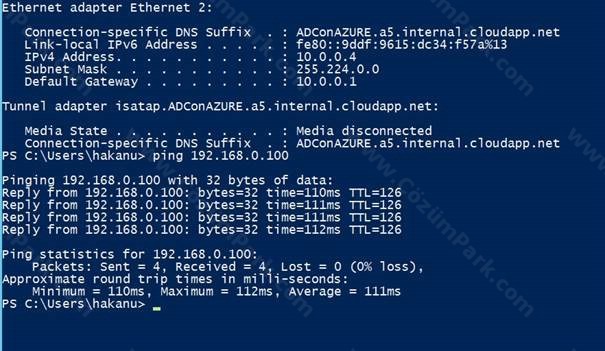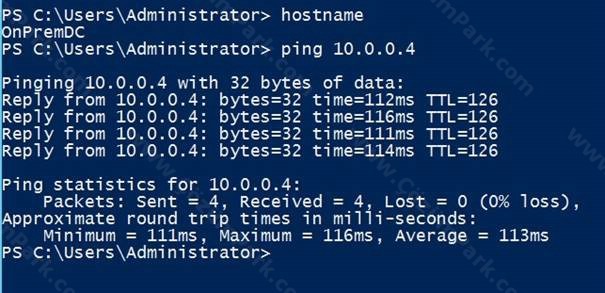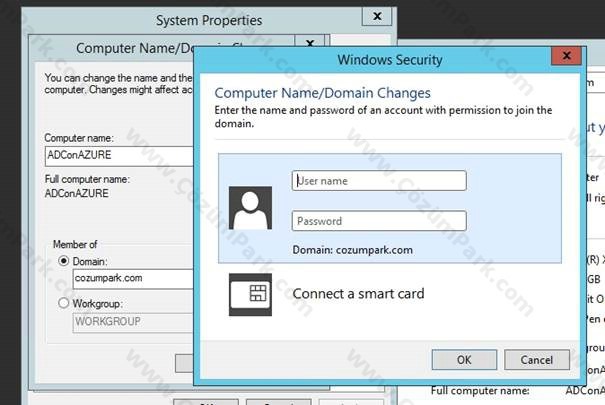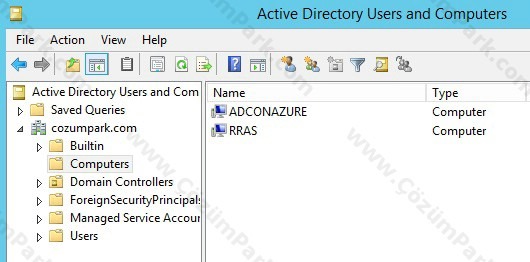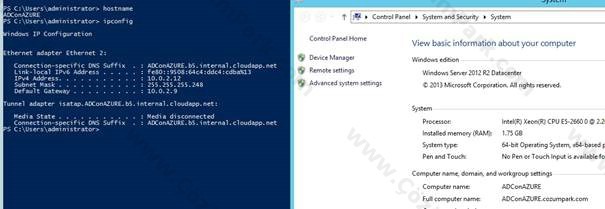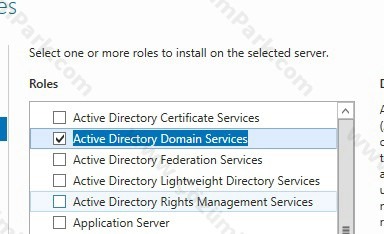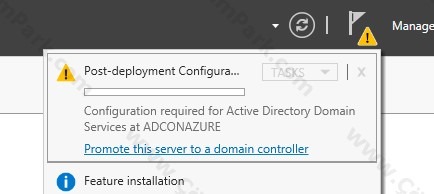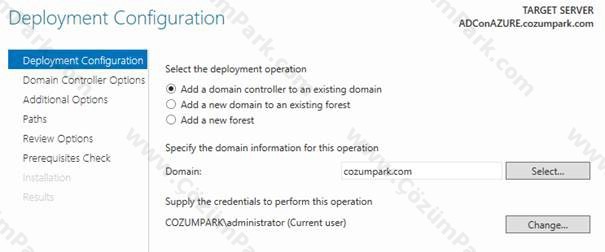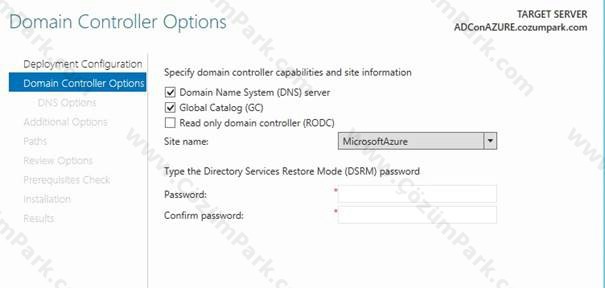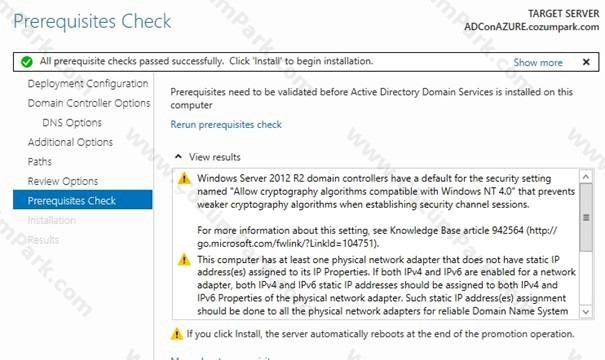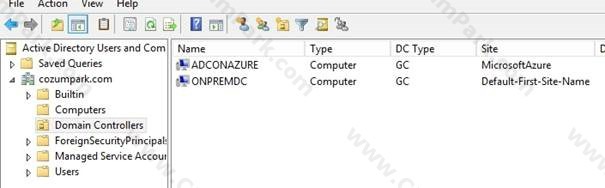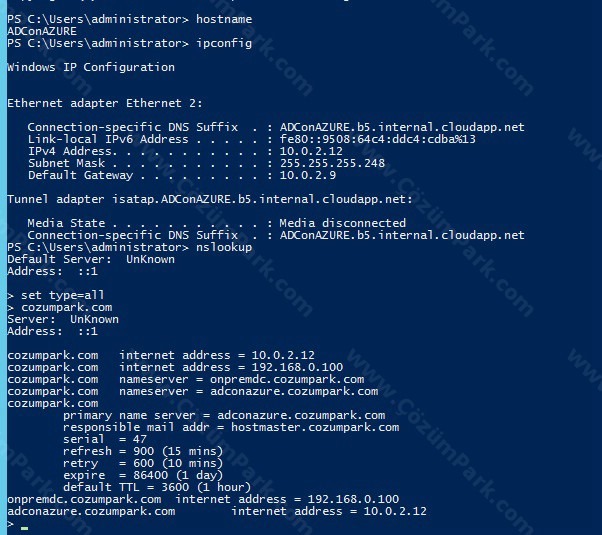Extending On-Premise Active Directory to the Cloud with Microsoft Azure–Bölüm 3
Makalemin ilk iki bölümünde Azure ve yerleşik alt yapım için site-to-site vpn ayarlarını gerçekleştirmiştim. Bu bölümde ise Bu VPN üzerinden mevcut DC makinem için bir ADC eklemek üzere Azure portalı üzerinde yeni bir sanal makine oluşturacağım.
Bu adımlar Azure kullanıcıları için çok pratik olduğundan detay vermeye gerek duymuyorum.
Galeriden kullanmak istediğiniz işletim sistemi sürümünü seçiyoruz.
Yine ihtiyaçlarınız doğrultusunda CPU ve RAM noktasında seçim yapıyor, makine için isim tanımlıyor, kullanıcı adı ve şifre bilgisi veriyorum.
Bu ekranda ise sırası ile
Yeni bir Cloud servisi oluşturmasını seçiyorum.
Makineme bir isim veriyorum.
Network olarak makalemin önceki bölümlerinde oluşturmuş olduğum ve VPN ile şirketime bağlanan network’ u seçiyorum.
Bu network altında birden çok subnet olabilir, bende uygun bir subnet olduğu için onu seçiyorum.
Eğer daha önceden makine oluşturmak için kullandığınız bir storage hesabı var ise onu seçebilir veya yeni oluşturabilirsiniz.
Eğer birden çok DC kurama durumunuz var ise Azure üzerinde, bu durumda bir Availability set oluşturup bundan sonra açacağınız DCleride bu set içerisine alarak aynı Data Center içerisinde Aynı kabinde olası noktasında bir ayar yapmış olursunuz ( tabiki bunun garantisi yoktur – en iyi iletişim için en iyi konumlandırmayı otomatik yapmaktadır )
Ek bir port ihtiyacınız yok ise makineyi bu şekilde oluşturuyorum.
Makinenin oluşturulması biraz zaman alacaktır. Makine oluşturulduktan sonra aldığı IP adresini ara yüzden ve makine içinden kontrol edebiliriz.
Bu makine bir DC olacağı için IP adresini aşağıdaki makalemde anlatıldığı gibi sabitleyebilirsiniz.
Azure üzerinde görünen ip adresi 10.0.0.4 peki sunucudaki duruma bakalım.
Sunucu üzerindeki durumda benzer. Şimdi iletişim için kontrolleri yapabiliriz. Bunun için ilk olarak Windows firewall aktif ise gerek mevcut DC için gerekse bu yeni kurulan makine için kapatalım.
Daha sonra ping testi yapalım.
Birde OnPremises DC üzerinden deneyelim.
Ping testlerini tamamladık. Şimdi sıra geldi ilk olarak makineyi domain’ e almaya.
Eğer network üzerinde makalemin daha önceki bölümlerinde olduğu gibi DNS ayarlarını düzgün bir şekilde yaptıysanız gördüğünüz gibi hemen DNS isim çözümlemesi çalışacaktır.
Makineyi domain’ e aldıktan sonraki durum ise aşağıdaki gibidir;
Makine bizim lokal ağımızdaki DC ye geldi.
Makine seviyesindeki durumlar ise aşağıdaki gibidir; ( 10.0.0.4 olan IP yi bu bölümden sonra 10.0.2.12 olarak göreceksiniz. Makalemin bu bölümünü farklı bir lab ortamında devam ettirdim )
Makine ismi FQDN olarak değişmiş, ancak ip adresi ve değerler aynı.
Şimdi bu makineyi ADC olarak ortama ekleyelim.
Bu bölümler standart DC kurulumundan farklı olmadığı için detay bilgi vermeyeceğim.
Servis kurulumundan sonra domain işlemlerini gerçekleştirelim.
Var olan domain için bir DC eklediğimizi belirtiyoruz.
Makalemin bundan önceki bölümünde mevcut AD yapısında Azure için bir subnet ve site tanımı yapmıştım, bunu düzgün çalıştığınız, Azure makinesi için site bilgisinin otomatik gelmesinden anlayabilirsiniz.
Diğer standart adımların ardından aşağıdaki gibi kuruluma hazırız.
Kurulumu başlatıyorum ve bittikten sonra ilk olarak lokal network içerisindeki DC den kontrolleri yapıyorum.
Yukarıda da görüldüğü gibi başarılı bir şekilde kurulum tamamlanmış oldu.
Hemen DNS üzerindeki kayıtları da kontrol edelim.
DNS üzerinde de yeni DC nin geldiğini görebiliyoruz. İsterseniz SRV kayıtlarını da kontrol edebilirsiniz.
Azure üzerindeki makineden de bir nslookup sorgusu ile durumu kontrol edebiliriz
Azure üzerinde DC kurulumu tamamlanmış durumda, peki bunu nasıl kullanacağız. Azure üzerinde DC olmasının ilk gereksinimi aslında sizlerin yine Azure üzerinde yani bulut tabanlı uygulamalarınızın olması demektir. Bu uygulamalar için Azure üzerinde açacağınız sanal makineler için artık Azure DC ip adresini DNS olarak tanımlayabilirsiniz. Bu sayede Azure üzerinde çalışan sanal makineleriniz için bir DC – DNS hizmetine sahip oluyorsunuz.
Yine isterseniz port yönlendirmesi yaparak LDAP ve DNS için yerleşik kullanıcılarınıza da hizmet verebilirsiniz. Bu daha çok felaket anında gerekli olacak bir durum, ancak felaket anında bu sistemin çalışması için istemcilere Azure üzerindeki sunucu için DNS ip bilgisini girmiş olmanız gereklidir.
Umarım faydalı bir makale serisi olmuştur. Bir sonraki makalemde görüşmek üzere esen kalın.